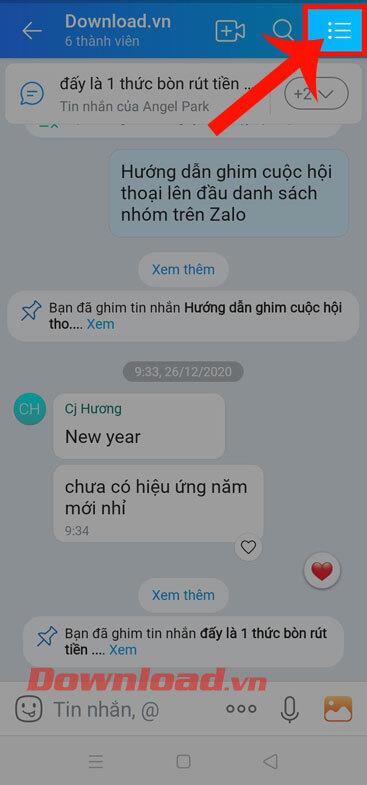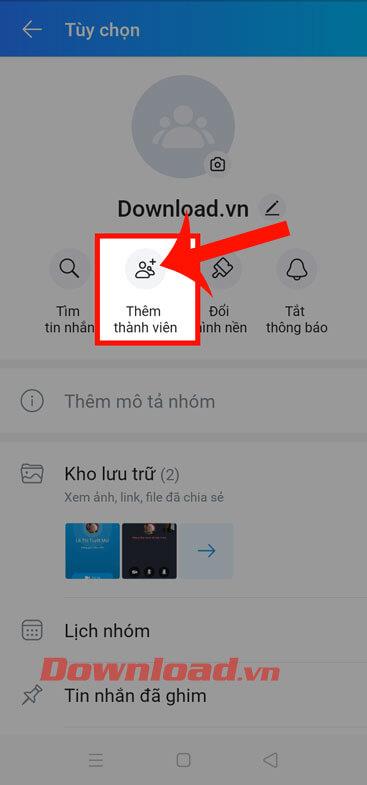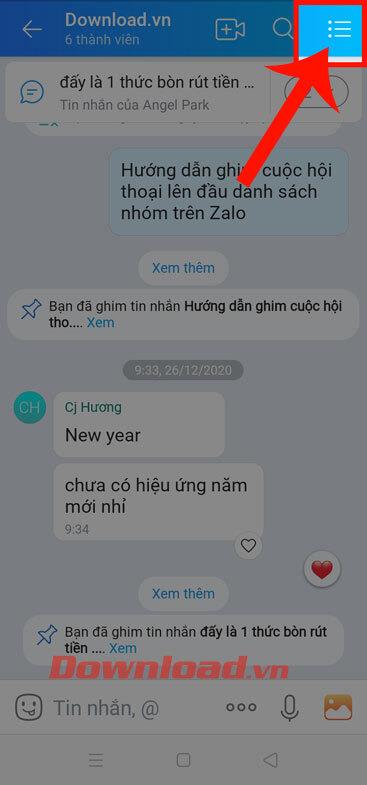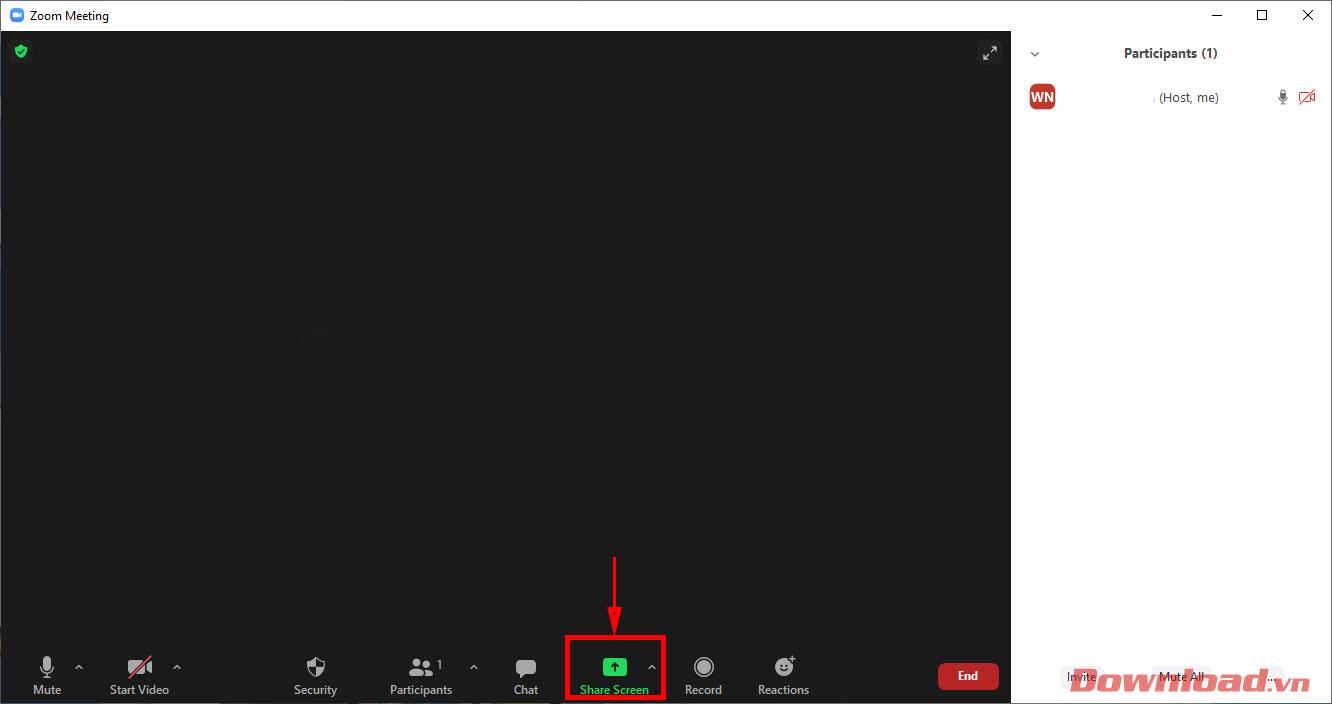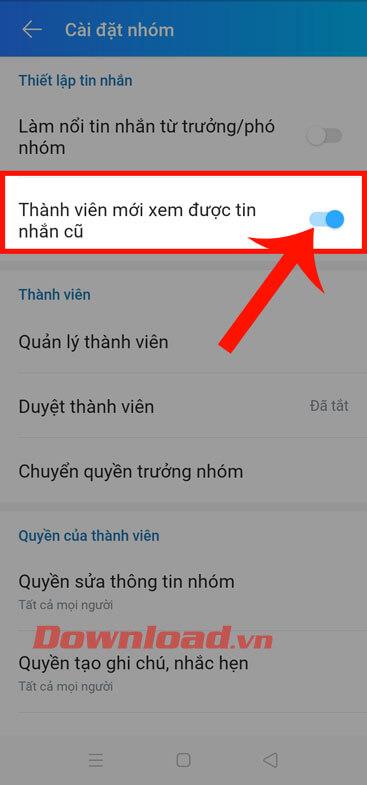Durch das Erstellen eines Gruppenchats auf Zalo können wir bequem mit vielen Menschen gleichzeitig chatten. Insbesondere kann ich hier ganz einfach neue Mitglieder zur Gruppe hinzufügen und gemeinsam chatten. Wenn jedoch ein neues Mitglied zur Gruppe hinzugefügt wird, geht Zalo standardmäßig davon aus, dass diese Person den gesamten Inhalt der alten Nachrichten der Gruppe lesen kann, was einigen Personen in der Gruppe ziemlich unangenehm sein wird.
Aus diesem Grund führt Download.vn im Folgenden alle auf zwei Möglichkeiten, neue Mitglieder daran zu hindern, alte Nachrichten in der Zalo-Chat-Gruppe zu lesen . Dies ist äußerst einfach und unkompliziert. Wir laden Sie ein, mitzumachen. Folgen Sie dem Artikel.
1. So verhindern Sie, dass neue Mitglieder alte Nachrichten lesen, wenn sie der Zalo-Gruppe hinzugefügt werden
Schritt 1: Zuerst öffnen wir die Zalo-Anwendung und geben dann eine beliebige Gruppenunterhaltung ein.
Schritt 2: Klicken Sie im Gruppenchat-Bereich auf Zalo auf das Symbol mit den drei Strichen in der oberen rechten Ecke des Bildschirms.
Schritt 3: Klicken Sie dann auf Mitglied hinzufügen .
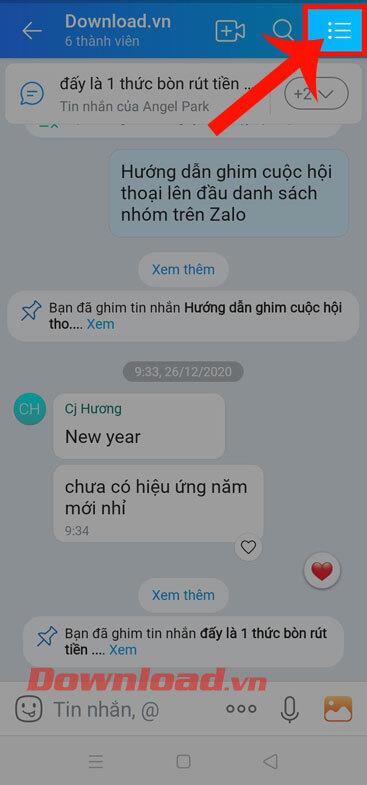
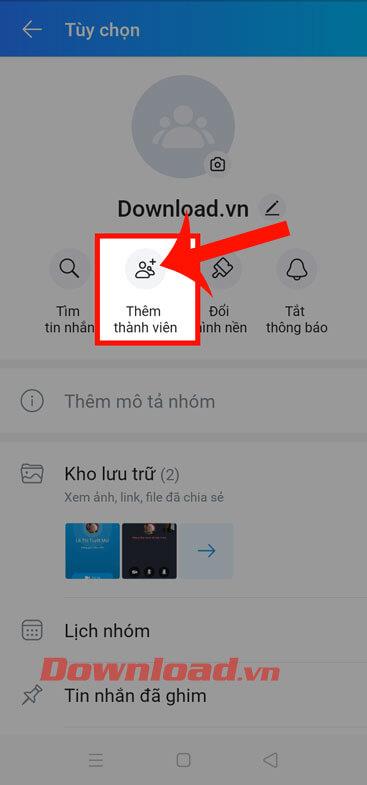
Schritt 4: Tippen Sie als Nächstes auf den Kreis auf der rechten Seite des Zalo-Kontos, das Sie zum Beitritt zur Gruppe einladen möchten.
Schritt 5: Legen Sie den Schalter im Abschnitt „ Neue Mitglieder können alte Nachrichten sehen “ am unteren Bildschirmrand um.
Schritt 6: Zu diesem Zeitpunkt wird eine Meldung auf dem Bildschirm angezeigt, in der Sie aufgefordert werden, zu bestätigen, dass neue Mitglieder keine alten Nachrichten lesen können. Klicken Sie auf die Schaltfläche „Bestätigen“ .

2. So verhindern Sie mithilfe der Gruppeneinstellungen, dass neue Mitglieder alte Nachrichten in der Zalo-Gruppe lesen
Schritt 1: Fahren Sie fort: Klicken Sie in der Gruppenchat-Oberfläche von Zalo in der oberen rechten Ecke des Bildschirms auf das Symbol mit den drei Strichen .
Schritt 2: Klicken Sie im Bildschirm „Optionen“ auf „Gruppeneinstellungen“ .
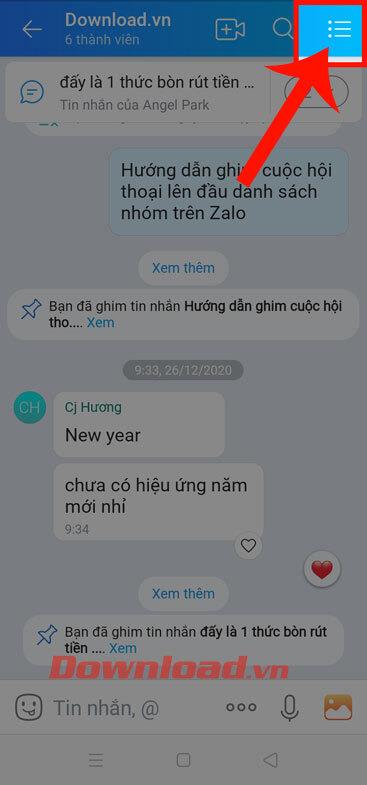
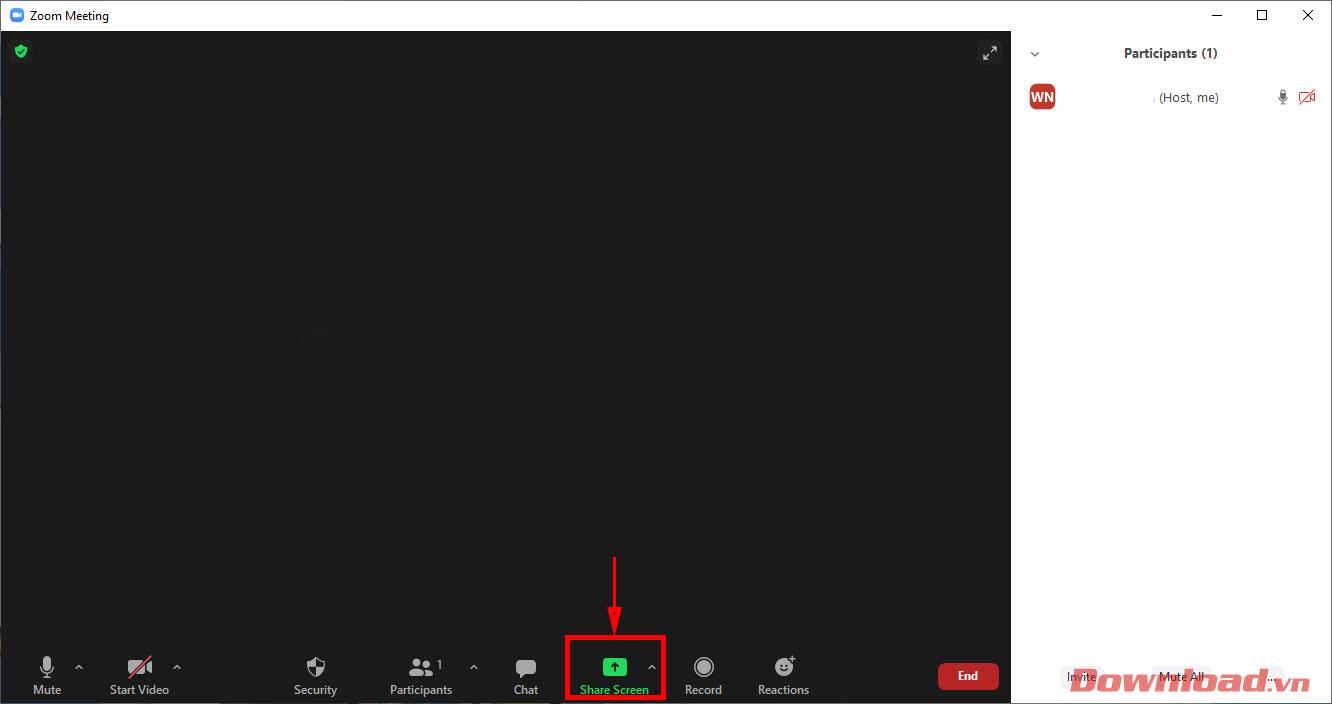
Schritt 3: Schieben Sie die Einstellleiste von „ Neue Mitglieder können alte Nachrichten sehen“ nach links.
Schritt 4: Berühren Sie abschließend die Schaltfläche „Bestätigen“ , um die durchgeführten Vorgänge abzuschließen.
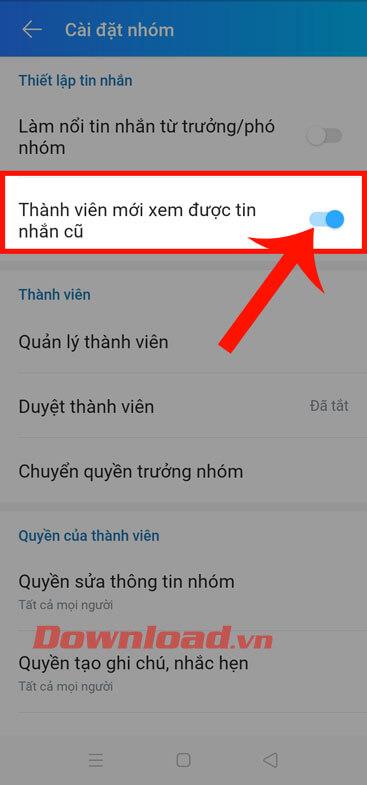
Ich wünsche Ihnen viel Erfolg!